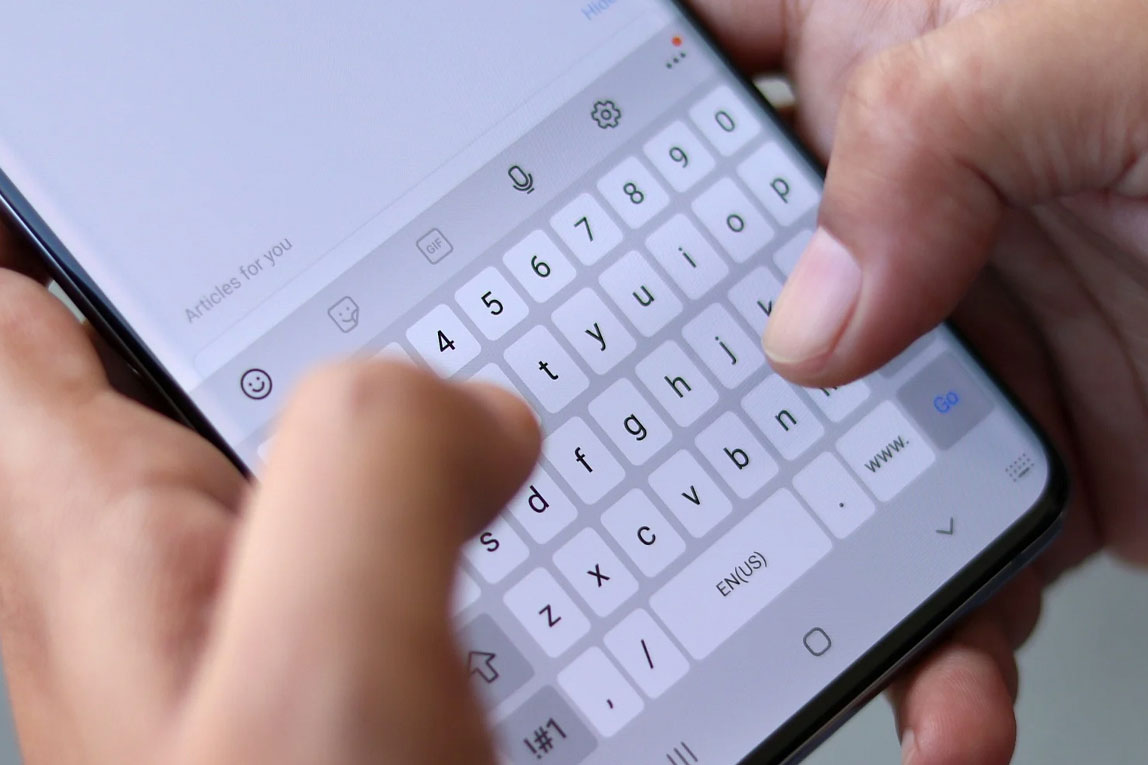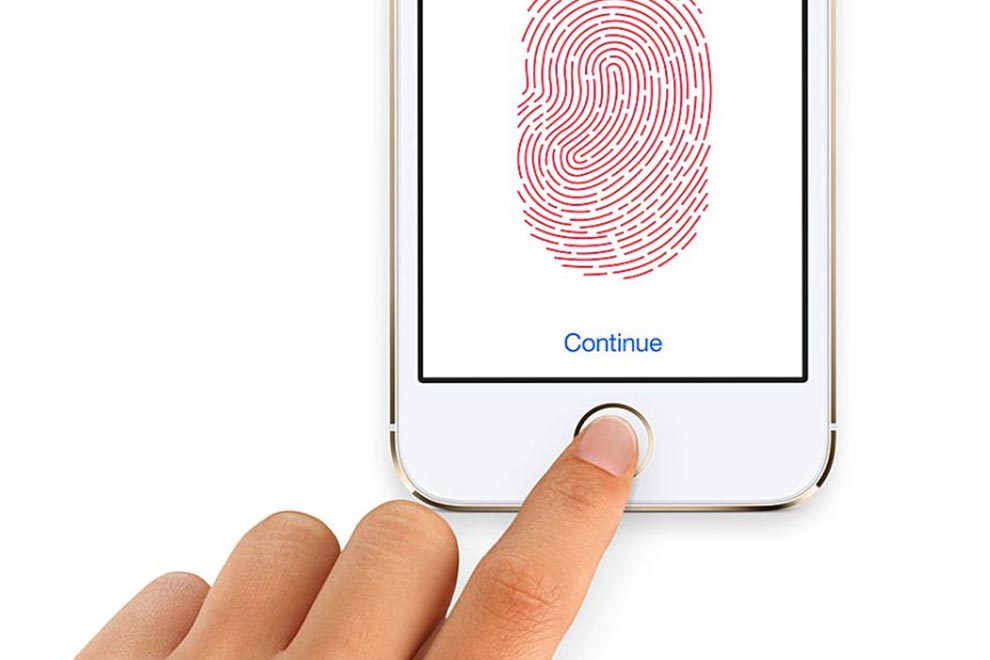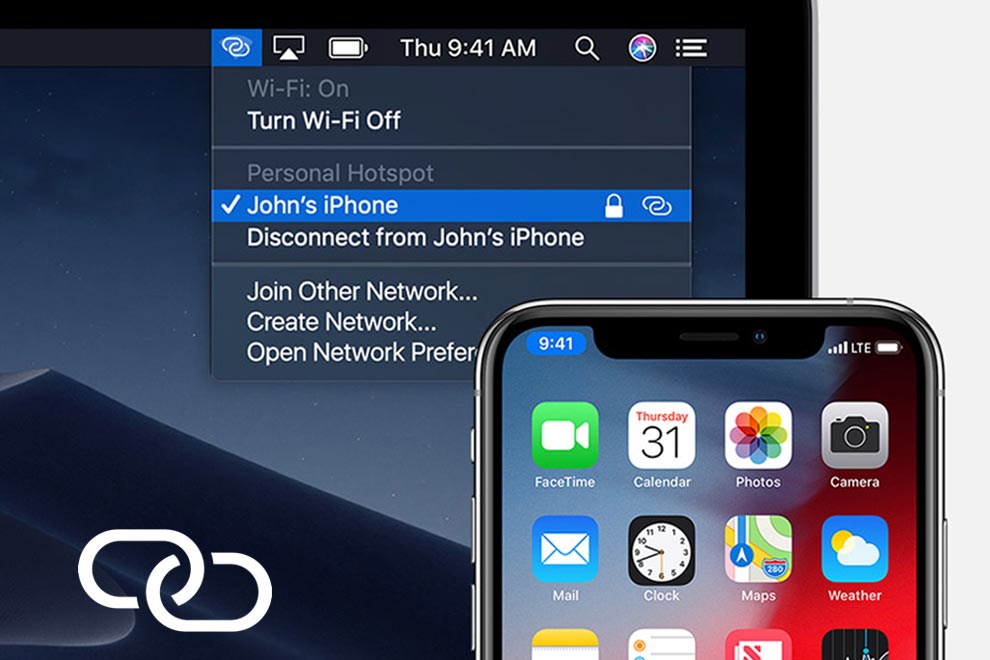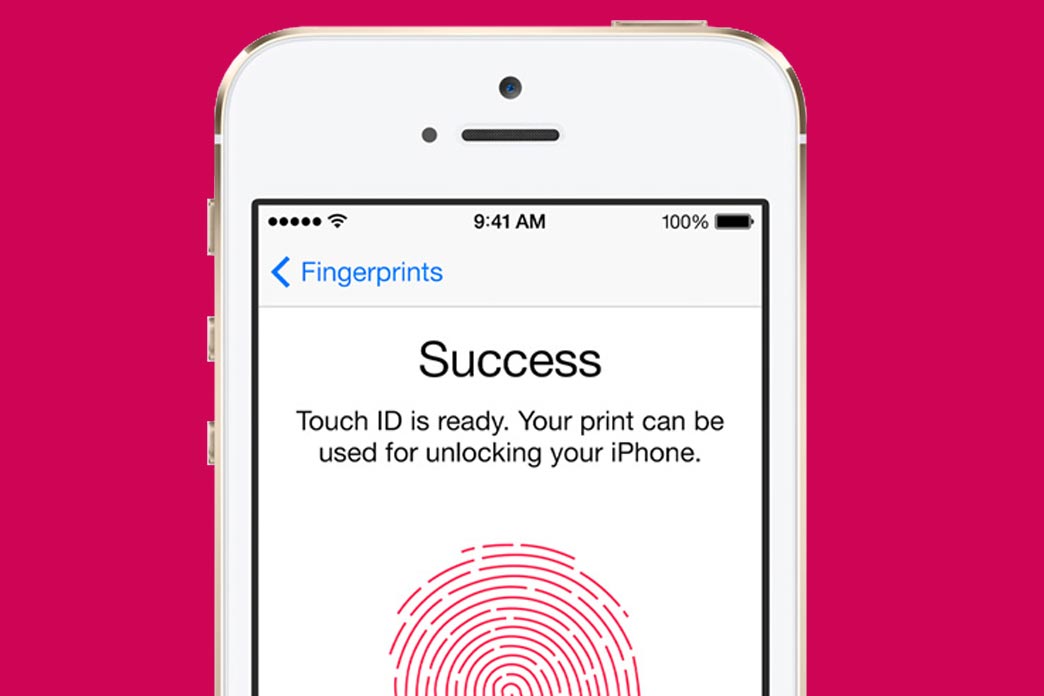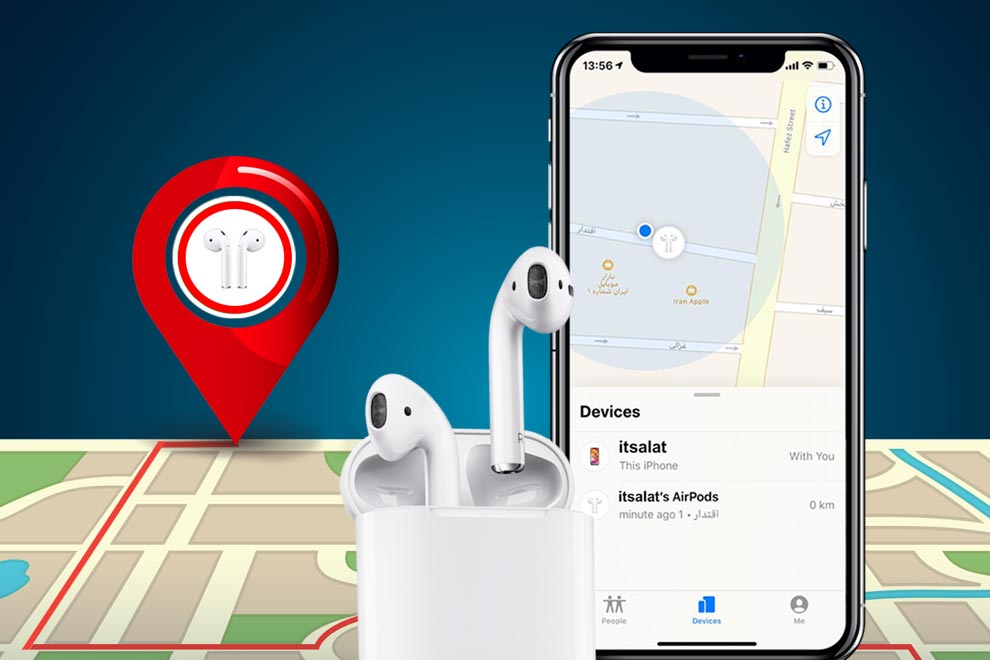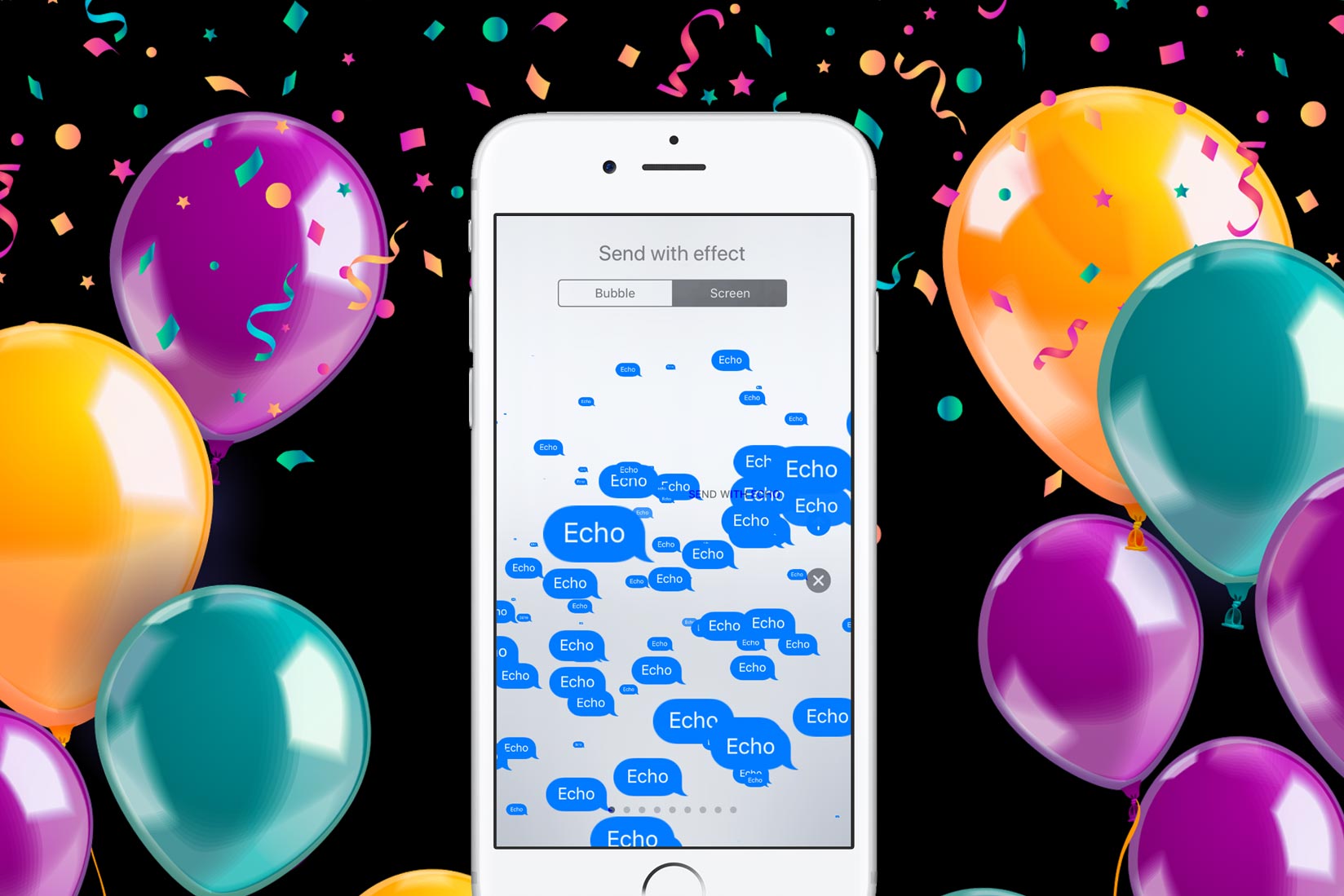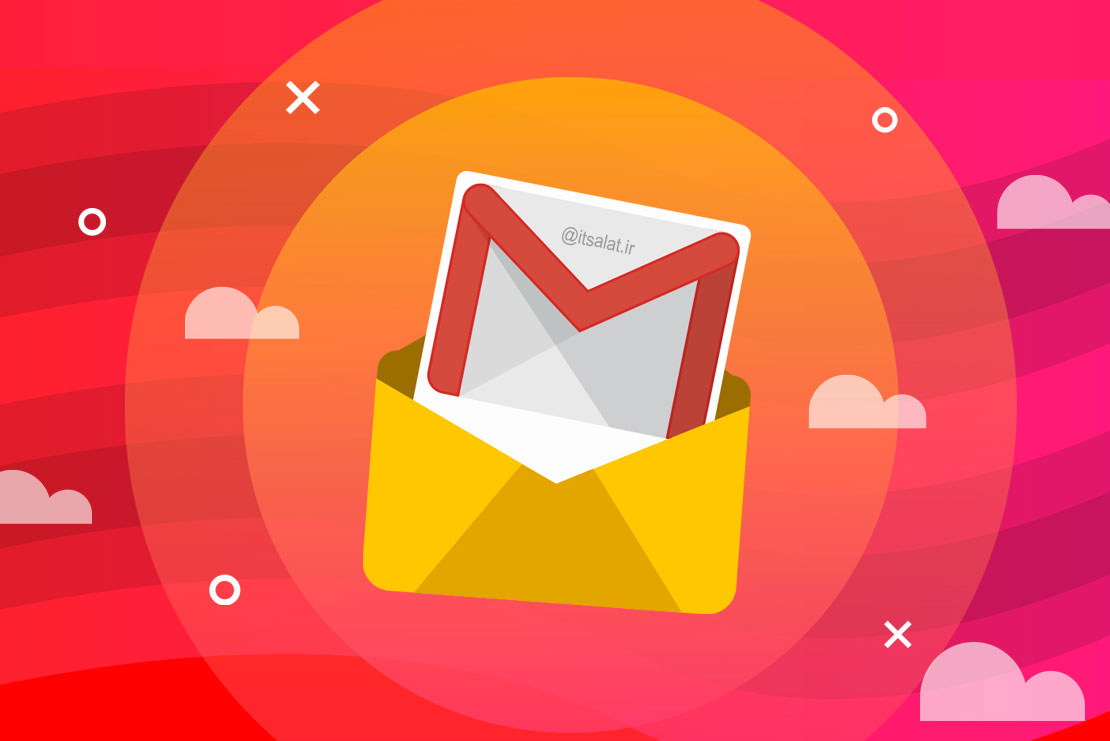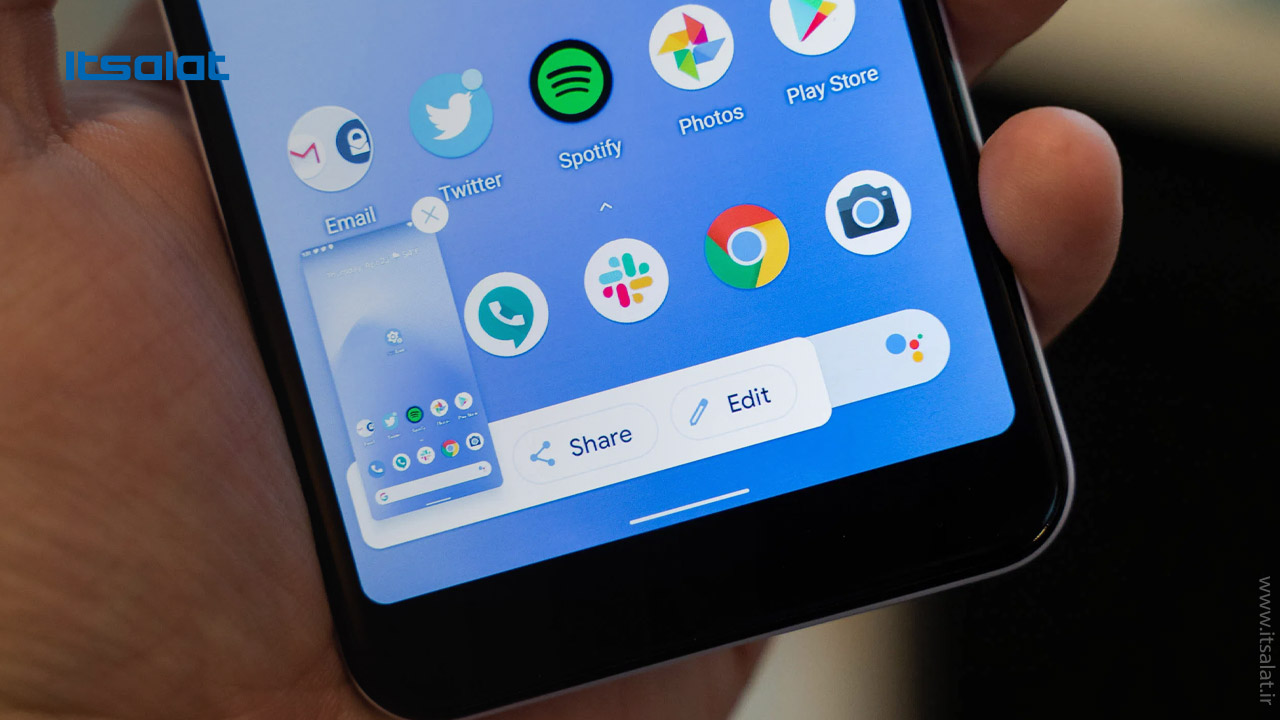
اندروید ۱۱چندین ویژگی جدید و جالب مانند" chat bubbles"(حباب های چت)، "notification history"(تاریخچه اعلانها)،" media controls" (کنترل رسانه) و... را ارائه داده است. در نسخه جدید، کاربران با استفاده از قابلیت دکمه پاور قادر به گرفتن اسکرین شات نیستند. ما در مجموعه اتصالات به شما پنج روش مختلف برای گرفتن اسکرین شات را آموزش میدهیم.
روش ۱: اسکرین شات از صفحه RECENT APP
در اندروید ۱۱، گوگل گزینه اسکرین شات را از دکمه پاور حذف کرده است. اگر دکمه پاور را نگه دارید، دیگر گزینه اسکرین شات از صفحه را نمیبینید. دلیلش این است که اکنون این گزینه در زیر صفحه RECENT APP موجود است. بنابراین شما باید صفحه RECENT APP(یا multitasking screen) را پس از به روزرسانی تلفن خود به اندروید ۱۱، باز کنید؛ سپس در گوشه پایین سمت چپ، گزینه" Screenshot" را پیدا خواهید کرد.
پس از گرفتن عکس، پیش نمایشی از اسکرین شات ظاهر میشود؛ قبل از اشتراک یا ذخیره آن میتوانید آن را مستقیماً به اشتراک بگذارید یا آن را با استفاده از گزینههای موجود ویرایش کنید.
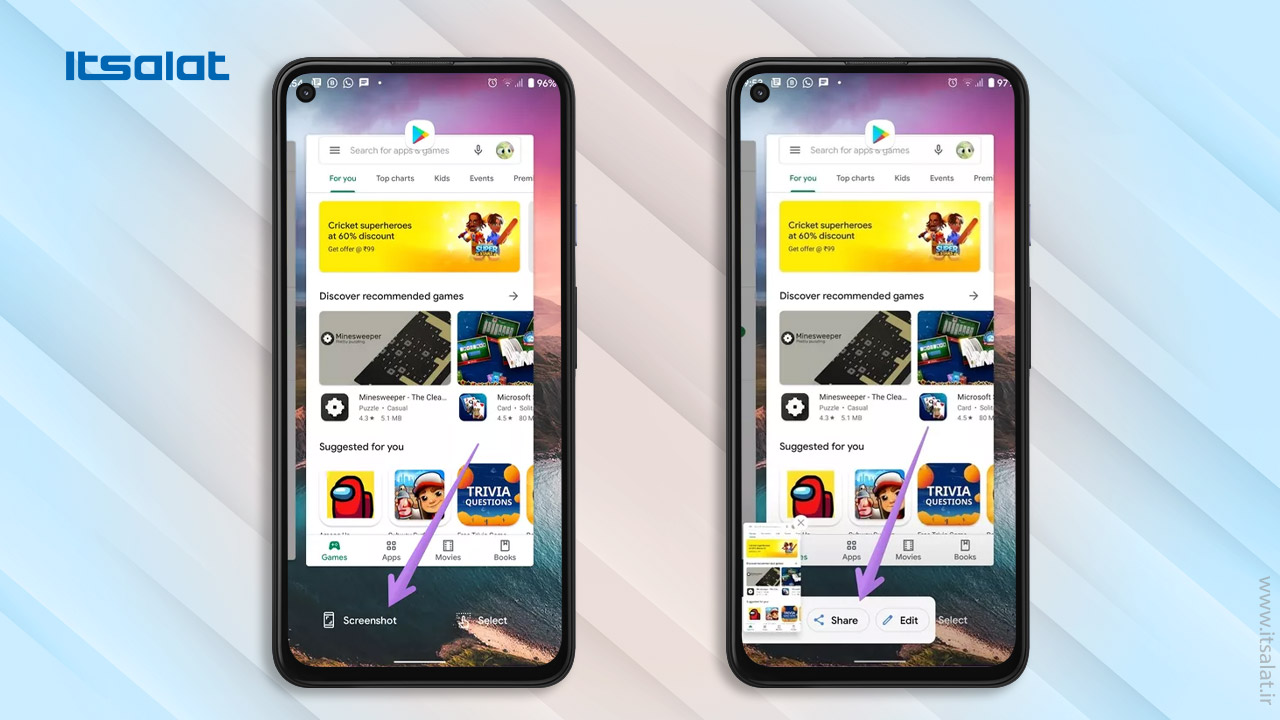
یک اشکال عمده در این روش وجود دارد؛ نمیتوانید از home screen، app drawer یا notification panel عکس بگیرید. این روش فقط از برنامههایی که باز هستند اسکرین شات میگیرد.
بعلاوه، برخی از کاربران نمیتوانند با استفاده از این روش در اندروید ۱۱ از صفحه اسکرین شات بگیرند. آنها گزینه اسکرین شات را در صفحه RECENT APP خود نمیبینند. برای چنین کاربرانی، ما پیشنهاد میدهیم به جای حالت 2-button، حالت پیمایش را به حالت 3-button تغییر دهید.
برای انجام این کار، بخش تنظیمات را در تلفن خود باز کنید؛
به System > Gestures > System navigation بروید، و 3-button را انتخاب کنید.
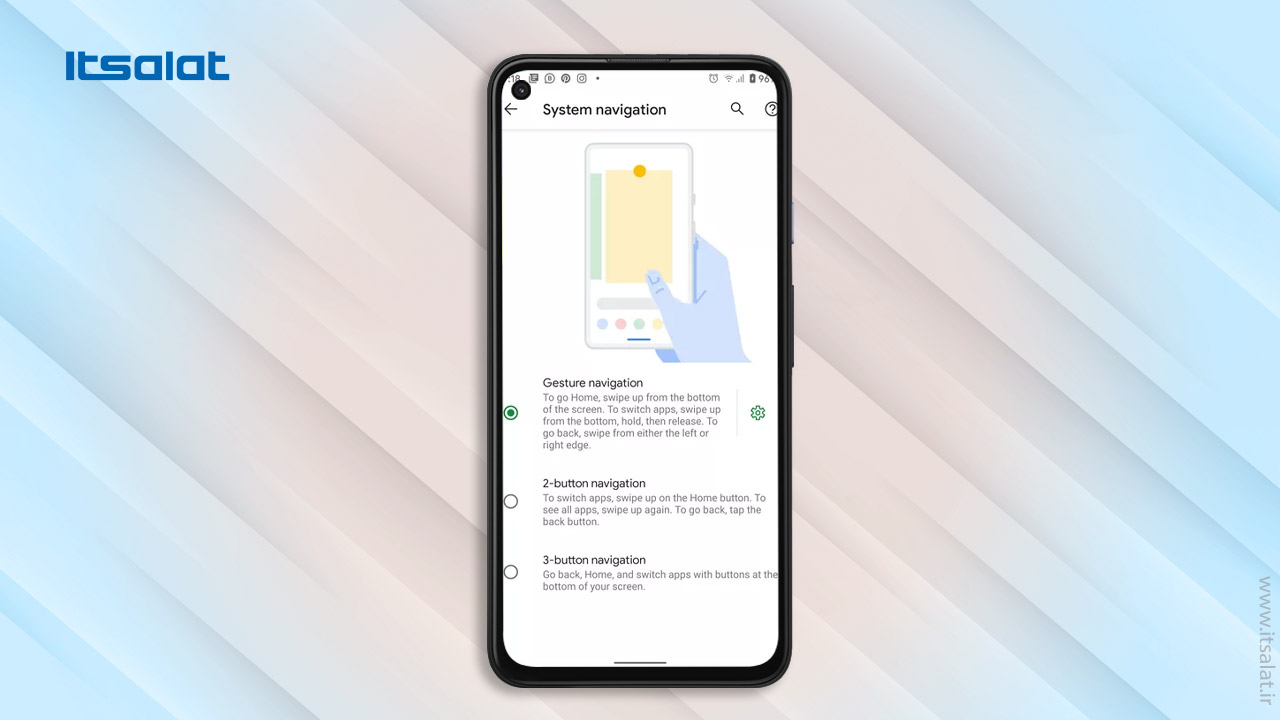
روش ۲: اسکرین شات با استفاده از دکمههای POWER + VOLUME
اگر روش بالا را دوست ندارید، از روش قدیمی ترکیب دکمههای POWER + VOLUME که همچنان در همه دستگاههای اندروید کار میکند، استفاده کنید. از آن برای گرفتن عکس از هر app یا home screen و یا app drawer و... استفاده کنید. این روش حتی نوار اعلان را ضبط میکند، که در روش ۱ نشان داده نمیشود.
روش ۳: اسکرین شات با استفاده از GOOGLE ASSISTANT
یکی از تواناییهای Google Assistant گرفتن عکس از صفحه است. برنامهای را که میخواهید از آن عکس بگیرید، راه اندازی کنید. با فشردن دکمه صفحه اصلی یا گفتن دستور"Ok Google" دستیار گوگل را باز کنید. سپس بگویید" Take a screenshot" یا آن را تایپ کنید؛ بلافاصله عکس میگیرد. میتوانید اسکرین شات را ویرایش یا به اشتراک بگذارید.
روش ۴: اسکرین شات با استفاده از ACCESSIBILITY MENU(منوی دسترسی)
همچنین میتوانید منوی دسترسی را در تلفن خود فعال کرده و با استفاده از یکی از دکمهها از صفحه اسکرین شات بگیرید. هنگام فعال شدن، باید با استفاده از دو انگشت از پایین صفحه را به بالا بکشید. مجموعهای از گزینههای دسترسی ظاهر میشود، مانند Power(روشن / خاموش)، Volume down و Volume up(کاهش و افزایش صدا)، Notifications (اعلانها) و غیره. برای رفتن بین صفحهها از دکمه پیکان در پایین صفحه استفاده کنید. در صفحه دوم، گزینه Screenshot را مشاهده خواهید کرد؛ برای گرفتن عکس از صفحه، روی آن ضربه بزنید.
برای فعال کردن منوی دسترسی، به Settings > Accessibility بروید و کلید را برای میانبر منوی دسترسی فعال کنید.
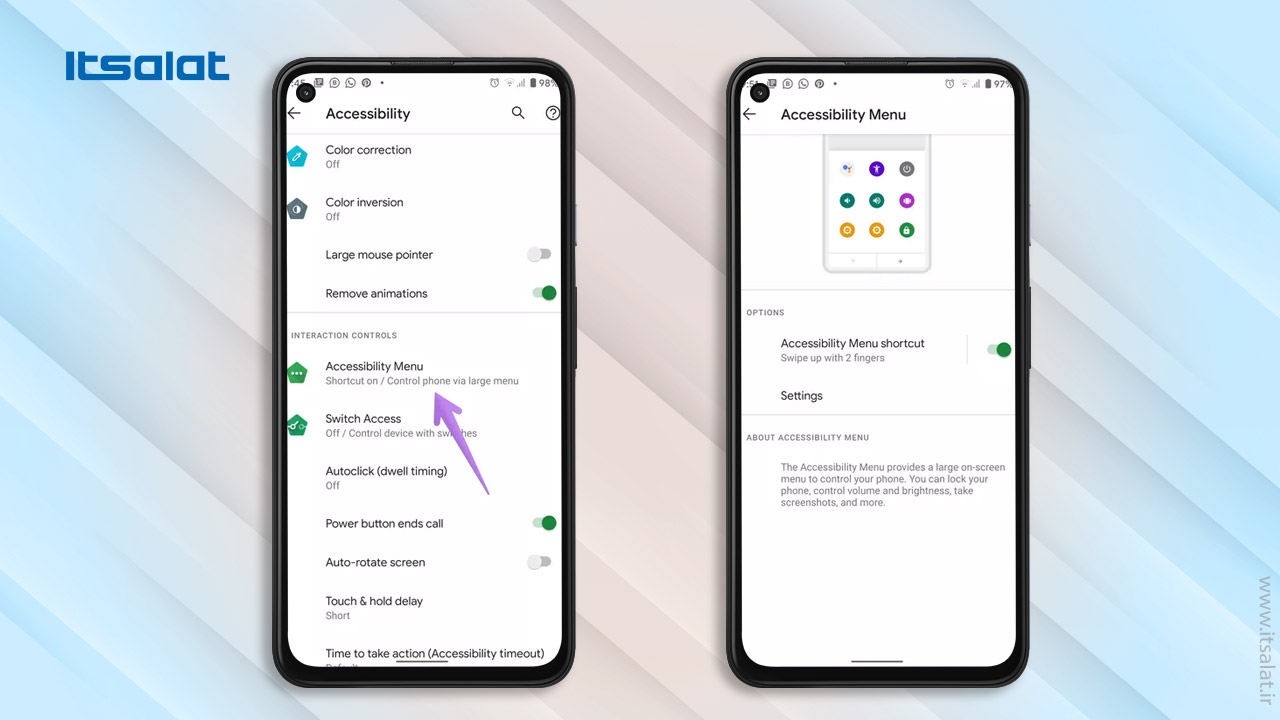
روش ۵: اسکرین شات با استفاده از برنامههای متفرفه
در آخر، میتوانید از برنامههای متفرقه برای اسکرین شات از صفحه کمک بگیرید. یکی از برنامهها" Screenshot Touch" است.
این برنامه یک دکمه شناور کوچک را روی صفحه شما اضافه می کند. برای گرفتن اسکرین شات از صفحه باید روی دکمه ضربه بزنید. جالب است که این برنامه گزینههای سفارشی سازی بسیاری از جمله تغییر اندازه، موقعیت، فهرست، قالب تصویر، کیفیت تصویر و غیره را ارائه میدهد. برای فعال کردن دکمه شناور روی دکمه" Start" در برنامه ضربه بزنید.
علاوه بر اینها، با تکان دادن دستگاه حتی میتوانید از صفحه اسکرین شات بگیرید؛ همچنین یک ضبط کننده صفحه نمایش ارائه میدهد. بنابراین شما در یک برنامه از ویژگیهای بسیاری بهره میبرید.